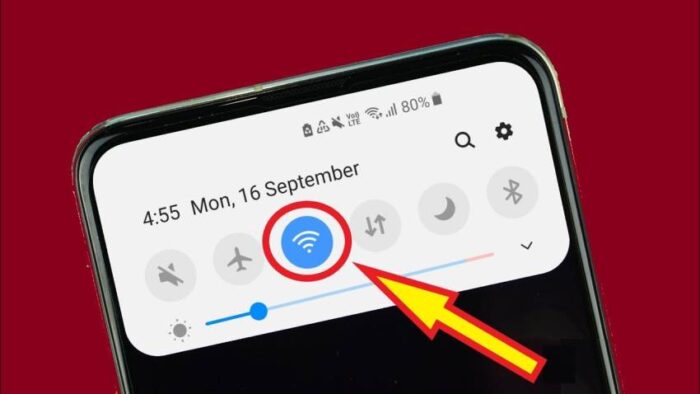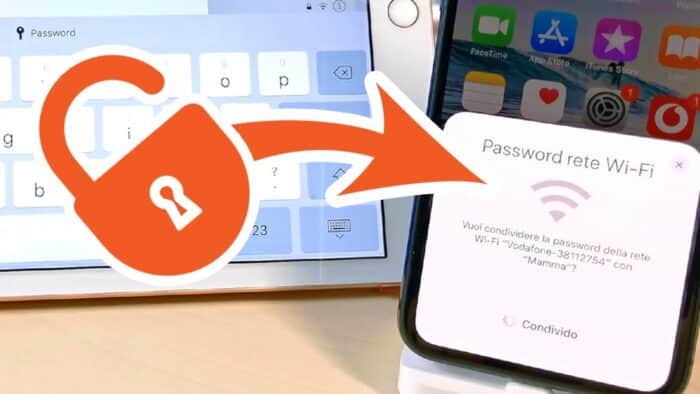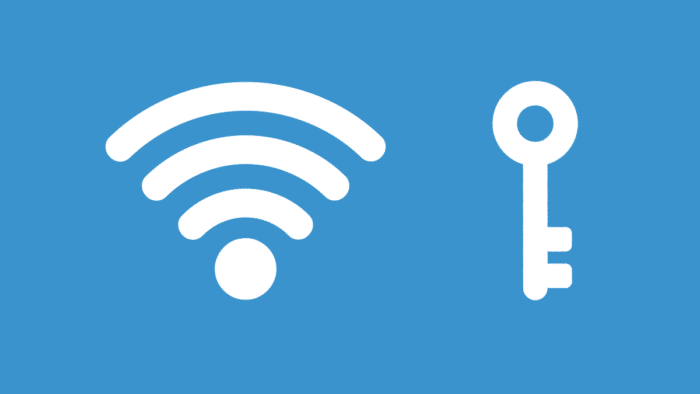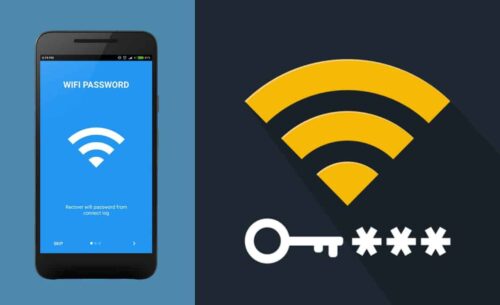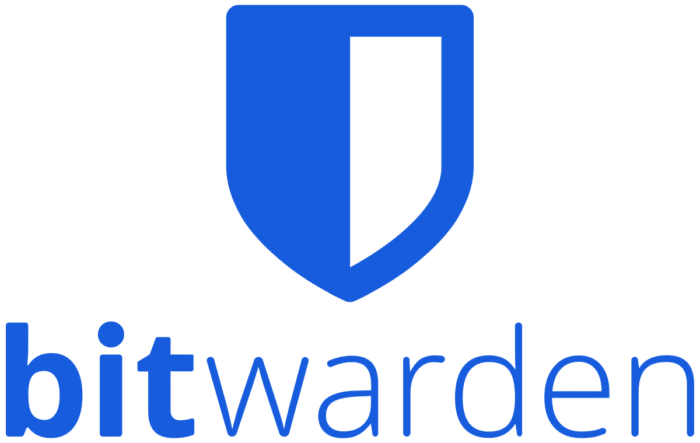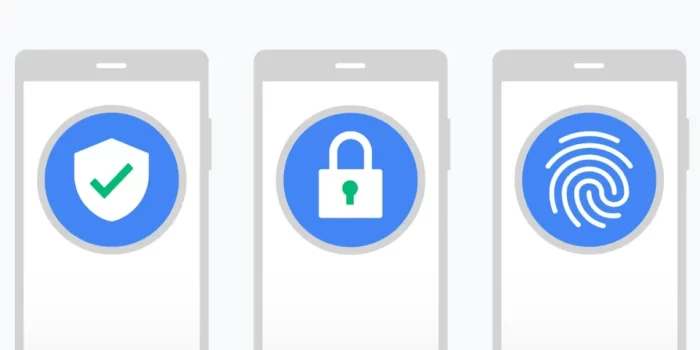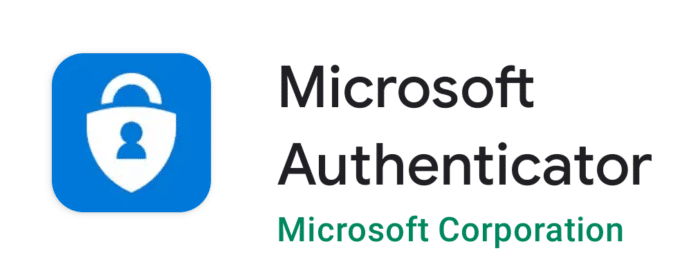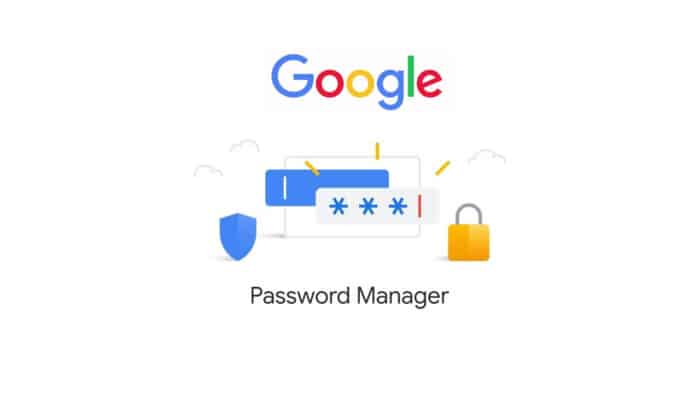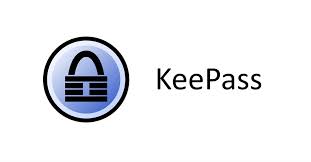Samudranesia.id – Cara Melihat Password Wifi. Di dunia modern memiliki akses ke koneksi internet kamu sendiri sangat penting untuk segala hal. Mulai dari keuangan, pekerjaan, hiburan, dan interaksi sosial.
Kamu harus memiliki kata sandi yang kuat yang melindungi route kamu. Dan bahkan kata sandi default sering kali tidak mungkin untuk diingat.
Untungnya, menemukan kata sandi Wi-Fi kamu di perangkat Android tidak harus menjadi tugas yang berat. Oleh karena itu simak habis ulasan kami dibawah ini.
Kapan Kamu Perlu Cara Melihat Password Wifi?
Pertama kali kamu mengatur Wi-Fi untuk rumah kamu, menemukan kata sandi itu mudah.
Kemungkinan besar, login yang rumit ditempelkan di bagian bawah router kamu, yang dapat kamu akses dengan mudah karena kamu baru saja memutuskan ke mana akan pergi.
Dan mungkin kamu mengubah kata sandi itu menjadi sesuatu yang bermakna atau lebih mudah kamu ingat. Dalam hal ini, kamu bahkan tidak dapat melihat label saat kamu perlu terhubung di masa mendatang.
Mungkin seorang teman datang berkunjung atau kamu membeli perangkat baru. Atau jika kamu perlu masuk karena alasan lain jadi kamu memerlukan kata sandi itu.
Di situlah trik praktis untuk menemukan kata sandi WiFi di perangkat kamu dapat membantu. Sebenarnya, kamu seharusnya bisa melakukannya tanpa melihat bagian bawah router kamu.
Dan menentukan huruf, angka, dan karakter khusus secara acak kepada teman kamu di seberang ruangan. yang dapat mempersulit kamu untuk masuk ke jaringan saat kamu dalam keadaan darurat.
Ini diperlukan di zaman sekarang. Tetapi ini menambah lapisan ketidaknyamanan ketika harus terhubung.
Itu benar kamu akan bisa melihat password wifi kamu. Hanya dengan menggunakan perangkat kamu tanpa rumitan melihat di bawah router.
Cara Melihat Password Wifi Kamu Di Perangkat Android
Kata sandi Wi-Fi kamu hanya dengan beberapa klik saja di perangkat Android mana pun. Selama kamu telah masuk sebelumnya dan dapat membuka kunci ponsel kamu.
Kamu akan dapat dengan mudah terhubung ke jaringan kamu atau membaginya dengan teman-teman setelah mengikuti langkah-langkah sederhana ini.
Juga, perlu dicatat bahwa, seperti yang diharapkan dari sistem operasi modern seperti Android, menemukan kata sandi Wi-Fi kamu baik kamu menggunakan ponsel atau tablet.
Menu pengaturan hampir identik menyimpan beberapa fitur yang menghadap ke tablet. Jadi kamu seharusnya dapat menavigasi pencarian kata sandi WiFi dengan mudah.
Baik kamu menggunakan Pixel 6 Pro atau tablet yang menjalankan Android 12L.
Catatan: Metode untuk menemukan kata sandi WiFi di ponsel Android kamu ini berfungsi untuk semua perangkat yang beroperasi di Android 10 atau lebih tinggi. Mayoritas perangkat Android setidaknya menggunakan versi ini.
Step Cara Melihat Password Wifi Kamu Di Perangkat Android
- Pertama, masuk ke menu Pengaturan
- Klik Jaringan & internet
- Pilih Internet
- Temukan jaringan yang kamu perlukan kata sandinya
- Klik ikon roda gigi di sebelah kanan jaringan
- Pilih tombol Bagikan dengan ikon kode QR
- kamu akan mengonfirmasi kode buka kunci kamu
- Pindai kode QR atau salin dan tempel kata sandi kamu di bawahnya
- Selesai.
Dan itu saja! kamu akan dapat membagikan atau melihat kata sandi kamu dengan mulus, dan bahkan mengizinkan teman untuk memindai kode QR untuk masuk ke jaringan kamu.
Dan ingat meskipun hal ini mudah dilakukan. Jangan mudah memberikan password wifi kepada sembarang orang.
Cara Mengamankan Password Wifi Kamu
Meskipun cara melihat password wifi kamu dengan teman yang berkunjung sebagian besar tidak berbahaya, sebagian besar berbagi kata sandi tidak disarankan dalam keadaan apa pun.
Sebagai garis pertahanan pertama terhadap ancaman keamanan online, menjaga kerahasiaan kata sandi kamu adalah satu-satunya cara untuk memastikan bahwa jaringan pribadi kamu dilindungi dari aktor jahat.
Terlebih lagi, kata sandi yang kuat dapat menjadi perbedaan antara akun yang aman dan akhir pekan untuk membatalkan kartu kredit.
Namun dengan lusinan akun dan memori jangka pendek yang buruk, kemungkinan rata-rata pengguna mengikuti praktik terbaik kata sandi sangat tipis.
Selanjutnya, kamu mungkin memerlukan bantuan untuk mengamankan akun kamu dan pengelola kata sandi adalah langkah pertama yang bagus.
Mereka memberi kamu lapisan keamanan tambahan yang dapat menjaga keamanan informasi kamu, serta memperingatkan kamu ketika kata sandi kamu telah disusupi.
Kami telah mengumpulkan beberapa pengelola kata sandi terbaik untuk kamu, sehingga kamu dapat menyimpan informasi pribadi kamu dengan aman.
Aplikasi Pengelola Password Wifi Terbaik Dan Gratis
Tetap aman saat online bukanlah masalah uang, itulah sebabnya kami memulai dengan solusi yang menawarkan dasar-dasar secara gratis.
Semua opsi yang tercantum di sini menawarkan sinkronisasi di sebanyak mungkin perangkat yang kamu butuhkan dan memungkinkan kamu menyimpan kata sandi dalam jumlah tak terbatas.
Banyak dari mereka juga menawarkan tingkatan berbayar yang membawa beberapa fitur tambahan, tetapi dasar-dasar yang paling penting adalah gratis.
1. Bitwarden
Bitwarden adalah pengelola kata sandi sumber terbuka yang semakin populer karena misi akun gratisnya yang dirancang dengan baik untuk membuat keamanan dapat diakses oleh semua orang.
Kamu dapat menyimpan kata sandi sebanyak yang kamu inginkan, dan menggunakan pengelola di sebanyak mungkin perangkat yang kamu miliki, gratis.
Aplikasi ini mendukung buka kunci biometrik, menggunakan API pengisian otomatis Android, dan dapat diamankan melalui 2FA .
Kamu juga dapat meng-host pengelola di server kamu sendiri jika kamu mau, opsi yang tidak tersedia di banyak produk pesaing.
Pada tahun 2020, perusahaan keamanan pihak ketiga mengaudit Bitwarden, tetapi tidak dapat menemukan kerentanan yang dapat dieksploitasi.
Jika kamu bersedia membayar $10 per tahun untuk paket premium, kamu juga mendapatkan akses ke penyimpanan file terenkripsi sebesar 1GB.
Dukungan manajemen kode OTP, akses darurat , dan dukungan prioritas. Ada juga paket keluarga senilai $40/tahun untuk hingga enam orang jika kamu sering berbagi kata sandi.
2. Android Password Store
Android Password Store mungkin bukan nama yang dikenali semua orang. Tetapi ini adalah pengelola kata sandi open source yang berasal dari Harsh Shandilya.
Ini benar-benar gratis untuk digunakan, menawarkan sebagian besar fitur yang kamu harapkan, seperti pembuatan kata sandi dan kemampuan untuk menyinkronkan ke repositori jarak jauh yang kamu pilih.
Kamu juga dapat menyinkronkan kata sandi kamu secara lokal, seperti pada kartu SD. Either way kamu tertutup.
Ada peringatan, kamu perlu menginstal aplikasi kedua untuk kemampuan mengenkripsi dan mendekripsi kata sandi.
Aplikasi ini disebut OpenKeychain: Easy PGP . Di luar aplikasi sekunder yang diperlukan untuk enkripsi/dekripsi, penyiapan untuk Android Password Store cukup sederhana.
3. Microsoft Authenticator
Microsoft Authenticator dimulai sebagai aplikasi 2FA, tetapi berubah menjadi pengelola kata sandi lengkap yang disinkronkan dengan Microsoft Edge atau ekstensi browser Chrome saat kamu masuk dengan akun Microsoft kamu.
Karena Microsoft peduli dengan pelanggan perusahaan, kamu dapat yakin bahwa perusahaan mengambil setiap tindakan yang mungkin untuk mengamankan produk.
Selain itu, aplikasi Android-nya menawarkan semua lonceng dan peluit yang biasa. Buka kunci biometrik, API pengisian otomatis Android, dan dukungan kode 2FA semuanya ada di dalamnya.
Bahkan memungkinkan untuk login tanpa kata sandi ke akun Microsoft kamu. Layanan ini sepenuhnya gratis tidak perlu berlangganan Microsoft 365. kamu dapat mengunduhnya dari Play Store.
4. Zoho Vault
Zoho sebagian besar dikenal sebagai suite kantor online berbasis web di dunia perusahaan, tetapi perusahaan juga menawarkan pengelola kata sandi.
Ini dibuat terutama untuk bisnis yang ingin berbagi dan mengelola kata sandi di seluruh karyawan, meskipun ada tingkat gratis untuk individu yang berfitur lengkap.
kamu dapat menyimpan kata sandi dan catatan dalam jumlah tak terbatas, mengakses brankas kamu dari beberapa perangkat, menyimpan rahasia 2FA, dan melampirkan file dan dokumen.
Sebagai bisnis yang berfokus pada perusahaan, Zoho mengambil banyak tindakan untuk memastikan produknya aman.
Dan pelanggan yang menggunakannya akan merasa senang yang juga menguntungkan mereka yang menggunakan paket gratis.
Paket berbayar benar-benar hanya diperlukan untuk perusahaan dan keluarga. Kamu diharuskan membayar $1 per bulan per orang untuk berbagi kata sandi yang aman, kontrol admin, dan banyak lagi.
5. Google
Jika kamu tidak ingin menanggung kerumitan mendaftar ke layanan lain, kamu harus mempertimbangkan solusi yang sudah diinstal sebelumnya: layanan pengisian otomatis sandi Google sendiri.
Dibandingkan dengan opsi lain di sini, solusi Google kurang. Mengelola kata sandi yang ada adalah mimpi buruk, tetapi itu sudah ada di ponsel kamu, terintegrasi secara bawaan ke Chrome, dan juga tersedia di iOS.
Selain itu, jika kamu tidak ingin mengeluarkan uang ekstra untuk keamanan ekstra, Google menyediakan pengelola kata sandi gratis dengan berbagai layanannya.
Ini jauh lebih terbatas dalam hal fitur, tetapi selama kata sandi dalam layanan kuat, Anda harus lebih dari aman untuk menggunakannya secara teratur.
Untuk memulai di Android, buka pengaturan sistem kamu, cari “layanan isi otomatis”, dan pilih Google. Kemudian ketuk ikon roda gigi di sebelahnya untuk melihat kata sandi, alamat, dan metode pembayaran kamu.
Kamu juga dapat mengelola kredensial yang disimpan di bawah passwords.google.com atau di pengaturan akun Google kamu. Selalu ketik sendiri alamat yang melibatkan Akun Google kamu di bilah URL.
Karena tautan dari situs web acak dapat mengirim kamu ke situs web phishing yang menunggu untuk mencuri sandi kamu.
6. KeePass
KeePass adalah alat sumber terbuka lainnya, tetapi tidak seperti Bitwarden. Ini lokal dan bebas dari pelacak meskipun kamu dapat mencadangkan basis data kamu ke penyimpanan cloud pilihan kamu jika kamu mau.
Menyiapkan pengelola di beberapa perangkat sedikit rumit, dan ada beberapa aplikasi Android untuk dipilih ( KeePassDX sepertinya salah satu solusi yang lebih baik.
Meskipun kamu dapat memilih yang kamu suka dari situs web KeePass. Setelah kamu menemukan jalan di sekitar manajer, itu harus menjadi salah satu layanan paling aman yang dapat kamu pilih.
Jika kamu memerlukan solusi lintas platform untuk komputer desktop. Kamu juga dapat melihat KeePassXC , sebuah spin-off dari layanan asli yang kompatibel dengan aplikasi KeePass untuk Android.
Akhir Kata
Setelah mengetahui bagaimana cara melihat password wifi. Kami berharap bisa membantu kamu untuk menyelesaikan masalah yang sedang kamu hadapi.